近日有一些网友反馈Win10会自动安装一些游戏/应用。用户没有打开应用商店并且没有被要求获取批准,系统自动在系统中安装了一些应用。
比如有这样一位网友反馈了该问题,他在自己的系统中使用命令卸载了所有的Modern应用,包括应用商店。奇怪的是,即便如此也不能阻止系统自动安装一些应用。被安装的应用先是突然出现在开始菜单中,并且有显示下载进度条,完成安装之后就出现在了“最近安装”中。
目前这个问题并没有得到官方的确认,也可能是Windows10系统中应用促销功能的一处Bug,这项推广功能只在TH2或更高版本中可用。不过我们可以通过修改注册表彻底禁用Win10的应用推广功能,具体操作方法如下:
注意:由于需要修改注册表,在操作之前建议先按照《windows 10怎么创建还原点及系统还原?》为你的系统创建一个还原点,以便在出错时还原。
1、按Win+R打开运行,输入regedit回车打开注册表编辑器;
2、展开以下位置:HKEY_LOCAL_MACHINESOFTWAREPoliciesMicrosoftWindows
3、在该项下新建名为CloudContent的子项,如下图所示:
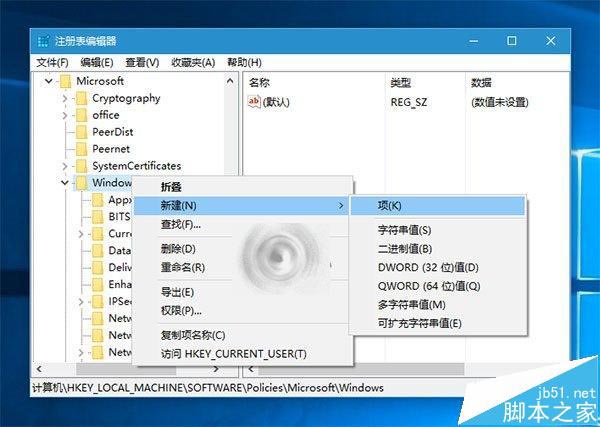
4、选中CloudContent项,在右侧新建名为DisableWindowsConsumerFeatures的DWORD(32位)值,如下图所示:
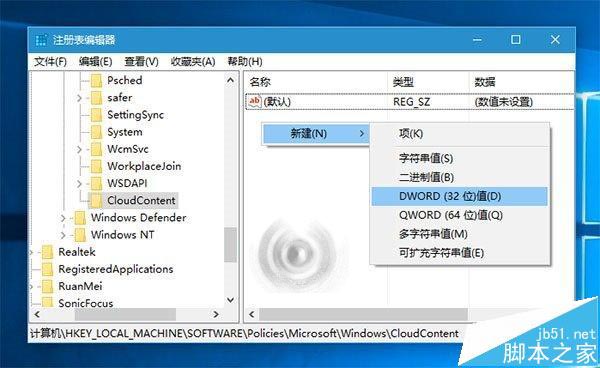
5、双击DisableWindowsConsumerFeatures,将其值设置为1,然后保存。
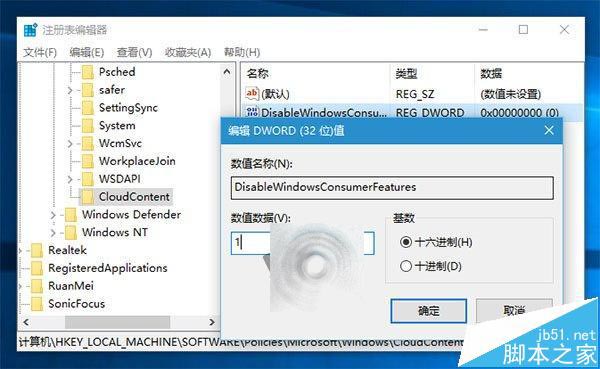
6、重启即可。
通过以上设置后就可以彻底禁用Win10系统的应用推广功能了。
【win10系统总是自动安装游戏等应用该怎么办?】相关文章:
★ win10系统偶尔出现CPU占用率100%问题怎么解决?
★ win10点击开始菜单中的metro图标没反应该怎么办?
★ win10系统开机蓝屏代码WHEA UNCORRECTABLE该怎么解决?
★ Win10系统打开图片出错提示Com Surrogate已停止工作怎么办?
★ Win10预览版14328开始菜单所有应用列表显示空白怎么办?
★ win10系统onedrive对话框怎么关闭 onedrive开机启动怎么办
